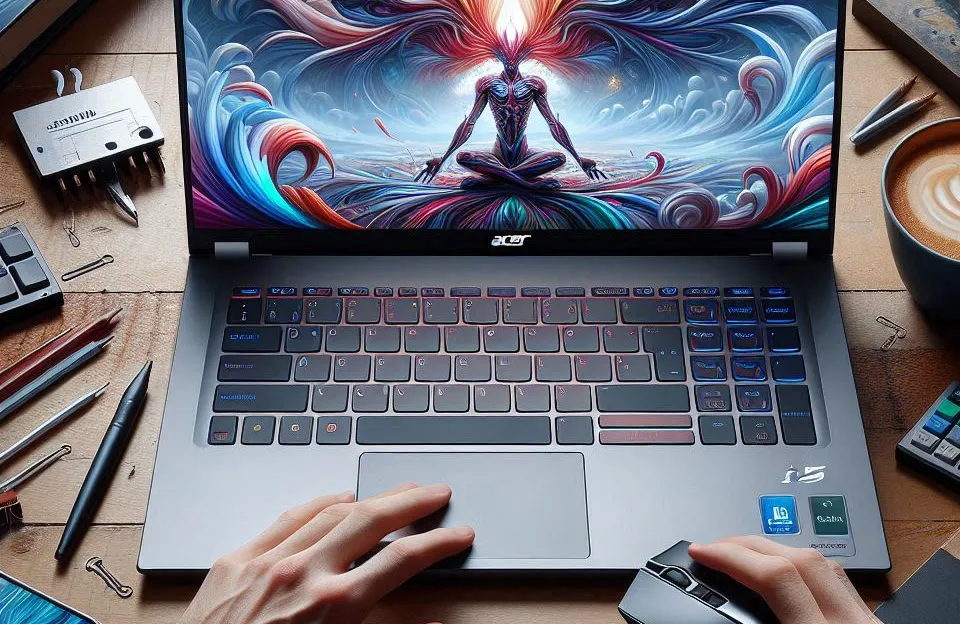Quem usa o Ubuntu sabe que a atualização regular dos pacotes é essencial para garantir que o sistema operacional esteja funcionando sem problemas e com segurança. Neste artigo, vamos explorar o processo de atualizar pacotes Ubuntu, desde a importância dessa tarefa até o passo a passo para realizá-la. Vamos mergulhar nesse mundo de atualizações e garantir que seu sistema esteja sempre no auge do desempenho!
Como afiliado, podemos receber comissão por compras qualificadas, sem custo extra para você.
Tabela de Conteúdo
TogglePor que Atualizar os Pacotes?
A primeira pergunta que pode surgir é: por que devo me preocupar em atualizar os pacotes do Ubuntu? A resposta é simples: as atualizações fornecem melhorias de segurança, correções de bugs e novos recursos. Aqui estão algumas razões para manter seu sistema atualizado:
1. Correções de Segurança
Manter os pacotes atualizados ajuda a proteger seu sistema contra ameaças cibernéticas, pois as atualizações frequentemente corrigem vulnerabilidades de segurança.
2. Desempenho Otimizado
As atualizações também podem melhorar o desempenho do sistema, tornando-o mais rápido e responsivo.
3. Novos Recursos
Você pode obter novos recursos e melhorias na usabilidade por meio das atualizações de software.
Como Atualizar os Pacotes
Agora que você entende a importância das atualizações, vamos dar uma olhada no processo de atualização de pacotes no Ubuntu.
4. Abrindo o Terminal
Para começar, abra o terminal do Ubuntu. Você pode fazer isso pressionando Ctrl + Alt + T ou pesquisando por “Terminal” no menu.
5. Atualizando a Lista de Pacotes
Digite o seguinte comando para atualizar a lista de pacotes disponíveis:
sudo apt update
6. Atualizando os Pacotes
Agora, atualize os pacotes instalados com o seguinte comando:
sudo apt upgrade
7. Atualizando Pacotes de Sistema
Para atualizar pacotes do sistema e o kernel, você pode usar o comando:
sudo apt dist-upgrade
8. Removendo Pacotes Não Utilizados
Para remover pacotes desnecessários do sistema, use o seguinte comando:
sudo apt autoremove
Cuidados ao Atualizar
Embora as atualizações sejam essenciais, é importante seguir algumas diretrizes para evitar problemas:
9. Faça um Backup
Antes de atualizar, faça um backup dos seus dados importantes para evitar perdas inesperadas.
10. Leia as Notas de Lançamento
Verifique as notas de lançamento das atualizações para saber quais mudanças estão chegando.
11. Monitorando o Processo
Durante a atualização, mantenha um olho no processo para lidar com qualquer problema imprevisto.
Epson EcoTank L3250 - Multifuncional, Tanque de Tinta Colorida, Wi-Fi Direct, USB, Bivolt, Preto
Multifuncional Epson EcoTank L5590 - Tanque de Tinta Colorida, Wi-Fi Direct, Ethernet, Fax, ADF, Bivolt, Preta
Impressora Multifuncional, Canon, Mega Tank G3110, Tanque de Tinta, Wi-Fi, Preto
Perguntas Frequentes
Aqui estão algumas perguntas frequentes sobre a atualização de pacotes no Ubuntu:
Agora que você está armado com o conhecimento sobre como atualizar pacotes no Ubuntu, não há motivo para adiar. Mantenha seu sistema seguro, eficiente e cheio de recursos, mantendo seus pacotes atualizados. É um processo simples, mas com benefícios significativos para sua experiência com o Ubuntu. Não perca tempo, vá em frente e mantenha seu sistema atualizado!
- Principais Comandos Linux: Dominando a Linha de Comando
- Tabela Dinâmica no Google Sheets: Domine a Arte da Análise de Dados
- Evite a Nova Funcionalidade de Contato Visual Windows 11
- Como fazer Backup: Guia para Garantir a Segurança dos Dados
- Servidor Web Nginx: Guia Completo para Configurar e Gerenciar no Ubuntu